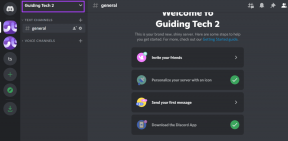Top 6 moduri de a remedia piața Facebook care nu funcționează
Miscellanea / / July 20, 2022
Facebook Marketplace oferă o platformă convenabilă pentru ca utilizatorii să descopere, să cumpere și să vândă articole. Puteți accesa serviciul printr-un browser sau aplicația Facebook. Cu toate acestea, ca orice altă aplicație sau serviciu, Piața Facebook ocazional vă poate deranja și nu mai lucra.

Indiferent dacă Facebook Marketplace nu funcționează corect sau lipsește complet, acest ghid are câteva sfaturi de depanare care vă pot ajuta. Deci, hai să verificăm.
De ce Facebook Marketplace ar putea să nu fie disponibilă pentru dvs
Pe lângă problemele tehnice, iată câteva motive comune pentru care fila Facebook Marketplace poate să nu fie vizibilă în aplicație sau site-ul web.
- ai sub 18 ani. Facebook Marketplace este disponibil numai pentru utilizatorii care au cel puțin 18 ani.
- Vă aflați într-o țară în care Piața nu este disponibilă. Iată o listă cu țările în care Facebook Marketplace este disponibilă.
- Contul tău de Facebook este relativ nou. Facebook restricționează accesul utilizatorilor noi la Marketplace pentru a preveni înșelătoriile.
- Ați încălcat anterior politicile Facebook Marketplace. În astfel de cazuri, Facebook vă poate bloca accesul la Piață.

Dacă nu puteți accesa Facebook Marketplace, deși îndepliniți toate cerințele, puteți folosi următoarele sfaturi de depanare pentru a remedia problema.
1. Verificați setările de limbă
Facebook Marketplace este disponibil numai în limbi populare, cum ar fi engleză, hindi, franceză, spaniolă, chineză și altele. Deci, dacă utilizați Facebook într-una dintre limbile neacceptate, nu veți vedea fila Piață.
Urmați pașii de mai jos pentru a vă schimba limba pe Facebook.
Pasul 1: Deschideți Facebook în browserul dvs. web preferat. Faceți clic pe pictograma profilului dvs. din colțul din dreapta sus pentru a accesa Setări și confidențialitate.

Pasul 2: Selectați Setări.

Pasul 3: Utilizați panoul din stânga pentru a naviga la fila Limbă și regiune. Apoi, faceți clic pe butonul Editați de lângă limba Facebook.

Pasul 4: Utilizați meniul derulant pentru a selecta una dintre limbile acceptate și faceți clic pe Salvare modificări.

După ce reveniți la pagina de pornire Facebook, veți vedea fila Piață.
2. Deconectați-vă și conectați-vă
Dacă problemele dvs. cu Piața apar doar din cauza unei erori temporare, ar trebui să le puteți rezolva prin deconectarea de la contul dvs. de Facebook și conectarea din nou. Pentru a face acest lucru, atingeți pictograma profilului din colțul din dreapta sus și selectați Deconectare.

După aceea, conectați-vă din nou la contul dvs. de Facebook și verificați dacă puteți accesa Marketplace.
3. Dezactivați extensiile browserului
Dacă utilizați extensii terță parte pentru a bloca reclamele sau îmbunătățiți-vă experiența Facebook, una dintre aceste extensii ar putea fi responsabilă de problemă. Pentru a verifica această posibilitate, puteți dezactiva extensiile din browser și încercați din nou să utilizați Facebook Marketplace.
Dacă utilizați Facebook în Google Chrome, introduceți chrome://extensii în bara de adrese și apăsați Enter. Dezactivați toate extensiile.

În mod similar, dacă utilizați Microsoft Edge, introduceți edge://extensions în bara de adrese și apăsați Enter. Utilizați comutatoarele de lângă extensii pentru a le dezactiva.

Reporniți browserul după aceasta și încercați să accesați Facebook Marketplace. Dacă acest lucru vă rezolvă problema, puteți activa toate extensiile pentru a o izola pe cea care cauzează problema.
4. Ștergeți datele din cache
Fișierele temporare vechi stocate de browser sau de aplicație pot duce, de asemenea, la astfel de probleme. În cele mai multe cazuri, puteți remedia problema ștergând datele din cache existente.
Pentru a șterge datele de navigare în Chrome sau Edge, apăsați Ctrl + Shift + Delete (Windows) sau Command + Shift + Delete (macOS) de pe tastatură pentru a deschide panoul Clear Browsing Data. Utilizați meniul derulant de lângă Interval de timp pentru a selecta Tot timpul și marcați caseta care scrie „Imagini și fișiere stocate în cache”.
După aceea, apăsați butonul Șterge datele.
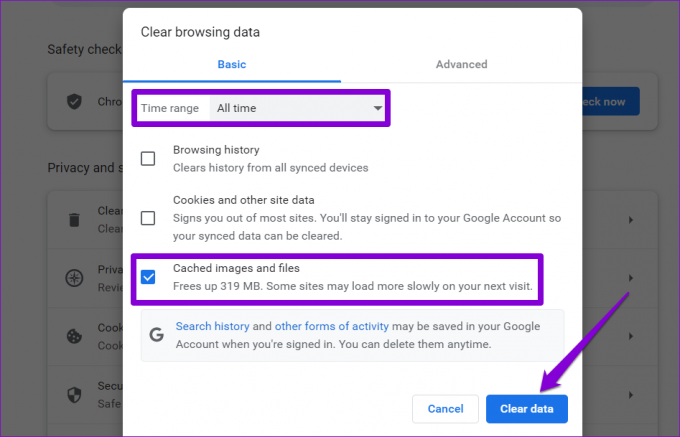
Dacă utilizați Facebook pe telefonul tău Android, puteți folosi următorii pași pentru a șterge datele din cache.
Pasul 1: Apăsați lung pe pictograma aplicației Facebook și selectați Informații despre aplicație din meniul care apare.

Pasul 2: Accesați Stocare și cache și atingeți opțiunea Golire cache din următorul meniu.
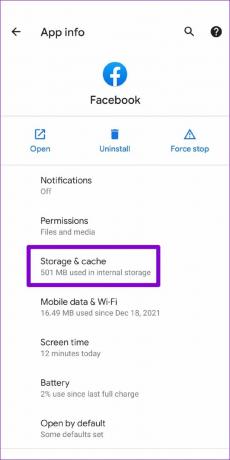

5. Actualizați aplicația Facebook
Facebook lansează în mod regulat actualizări ale aplicațiilor pentru a introduce noi funcții, a remedia erori cunoscute și a îmbunătăți performanța aplicației. Dacă nu ați actualizat aplicația Facebook de ceva timp, este posibil să întâmpinați astfel de probleme. Actualizați aplicația Facebook din Play Store sau App Store și vedeți dacă acest lucru îmbunătățește situația.
Facebook pentru Android
Facebook pentru iOS
6. Solicitați Facebook să vă restabilească accesul la piață
Dacă încălcați oricare dintre Politicile comerciale sau Standardele comunității Facebook, compania poate ajunge să vă blocheze accesul la Piață. În acest caz, veți vedea un mesaj care spune „Nu puteți folosi Marketplace chiar acum”.
Cu toate acestea, dacă credeți că nu ați încălcat niciuna dintre politicile, puteți solicita Facebook să vă restabilească accesul la piață. Pentru a face acest lucru, mergeți la fila Piață, faceți clic pe Solicitare revizuire și completați formularul care apare.

Echipa Facebook ar trebui să răspundă solicitării dumneavoastră în 24 de ore.
Cumpărați sau vindeți articole pe Facebook Marketplace
Sperăm că una dintre soluțiile enumerate mai sus v-a ajutat să remediați problema care nu funcționează Facebook Marketplace și puteți cumpăra sau vinde articole ca înainte. Ca întotdeauna, spuneți-ne ce soluție a funcționat pentru dvs. în comentariile de mai jos.
Ultima actualizare pe 20 iulie 2022
Articolul de mai sus poate conține link-uri afiliate care ajută la sprijinirea Guiding Tech. Cu toate acestea, nu afectează integritatea noastră editorială. Conținutul rămâne imparțial și autentic.

Compus de
Pankil este de profesie inginer civil și și-a început călătoria ca scriitor la EOTO.tech. S-a alăturat recent la Guiding Tech ca scriitor independent pentru a acoperi instrucțiuni, explicații, ghiduri de cumpărare, sfaturi și trucuri pentru Android, iOS, Windows și Web.